Sửa lỗi Word experienced an error trying to open the file

Word experienced an error trying to open the file là thông báo khiến nhiều người “đứng hình” khi mở tài liệu quan trọng trên Microsoft Word. Với lỗi này, đôi khi bạn chỉ cần thao tác đúng là xong, nhưng cũng có lúc phải xử lý sâu hơn. Những thông tin sau của Sforum sẽ giúp bạn sửa lỗi Word experienced an error nhanh chóng.
Lỗi “Word experienced an error trying to open the file” là gì?
Đây là lỗi thường gặp khi người dùng mở tài liệu Word và hệ thống không thể tải nội dung. Khi sự cố xảy ra, Word sẽ hiển thị thông báo "Word experienced an error trying to open the file", khiến bạn không thể mở hoặc chỉnh sửa nội dung tài liệu.
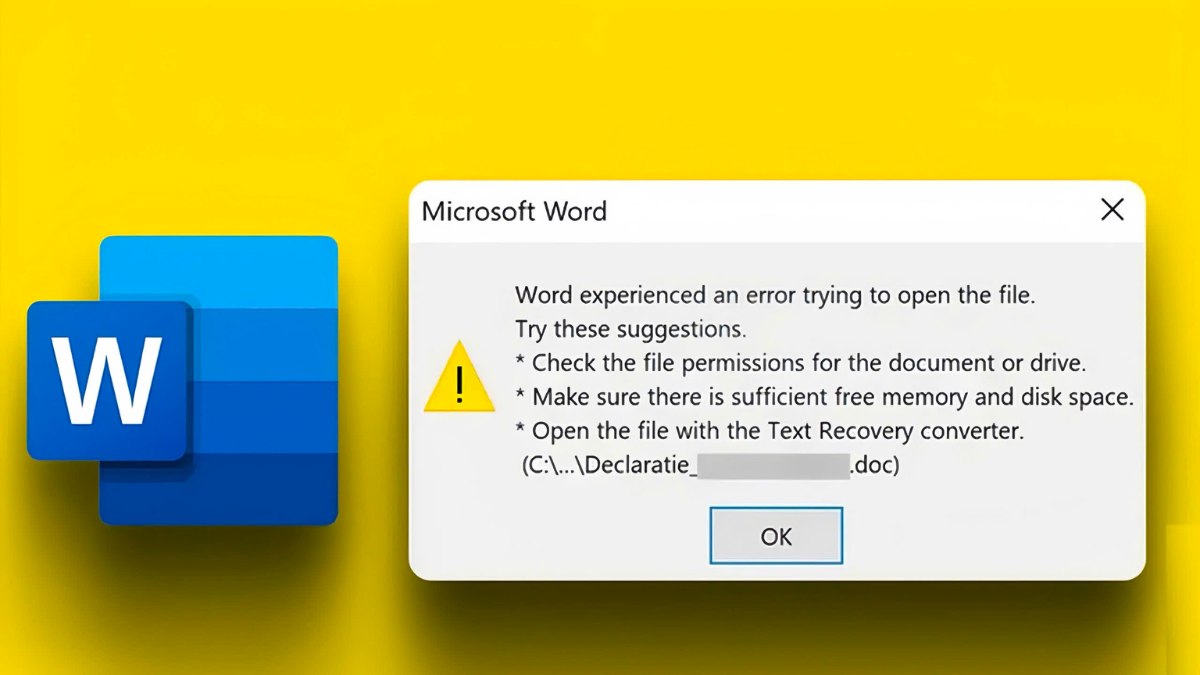
Tình trạng này có thể xảy ra trên mọi phiên bản như Word 2016, 2019, 2021 hay Microsoft 365, kể cả khi bạn đang sử dụng bản cập nhật mới nhất. Vấn đề thường xuất hiện đột ngột khi mở file tải từ email, ổ USB hoặc thư mục chia sẻ mạng nội bộ.
Các nguyên nhân gây ra lỗi “Word experienced an error trying to open the file”
Khi xuất hiện lỗi này, Microsoft Word sẽ không thể đọc được nội dung tài liệu, khiến bạn không thể mở hoặc chỉnh sửa như bình thường. Cùng điểm qua các nguyên nhân khiến lỗi này xuất hiện sau đây.
File Word bị hỏng
Nếu trong lúc lưu file mà bị mất điện, treo máy hoặc tắt Word đột ngột, dữ liệu có thể bị lỗi cấu trúc. Khi đó Word sẽ không nhận diện được nội dung bên trong. Ngoài ra, nếu file nằm trên USB hoặc ổ cứng di động đã hỏng, lỗi này cũng thường xảy ra.
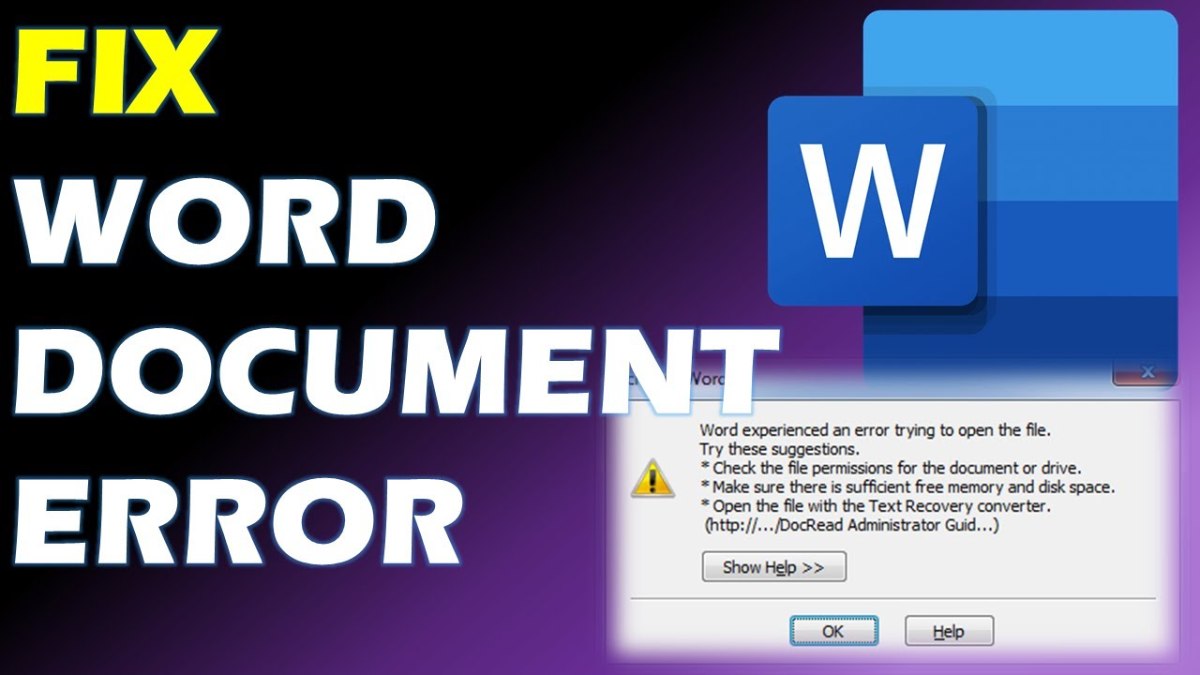
Phiên bản Word không tương thích
File tạo ở Word 2021 đôi khi không mở được ở Word 2010 do sự khác biệt về định dạng hoặc tính năng mới chưa được hỗ trợ. Khi bạn nhận tài liệu từ người khác, việc mở bằng phiên bản thấp hơn cũng có thể gây lỗi tương tự. Để tránh xung đột, hãy cập nhật Word lên bản mới nhất hoặc yêu cầu người gửi lưu lại ở định dạng .doc thay vì .docx.
Vấn đề Add-ins hoặc macro
Một số Add-ins (phần mở rộng) cài thêm trong Word có thể gây xung đột khiến ứng dụng không đọc được file. Ngoài ra, macro không được ký số (unsigned macro) cũng bị Word chặn vì lý do bảo mật. Nếu lỗi xuất hiện ngay sau khi cài Add-ins, khả năng cao đó chính là “thủ phạm”.
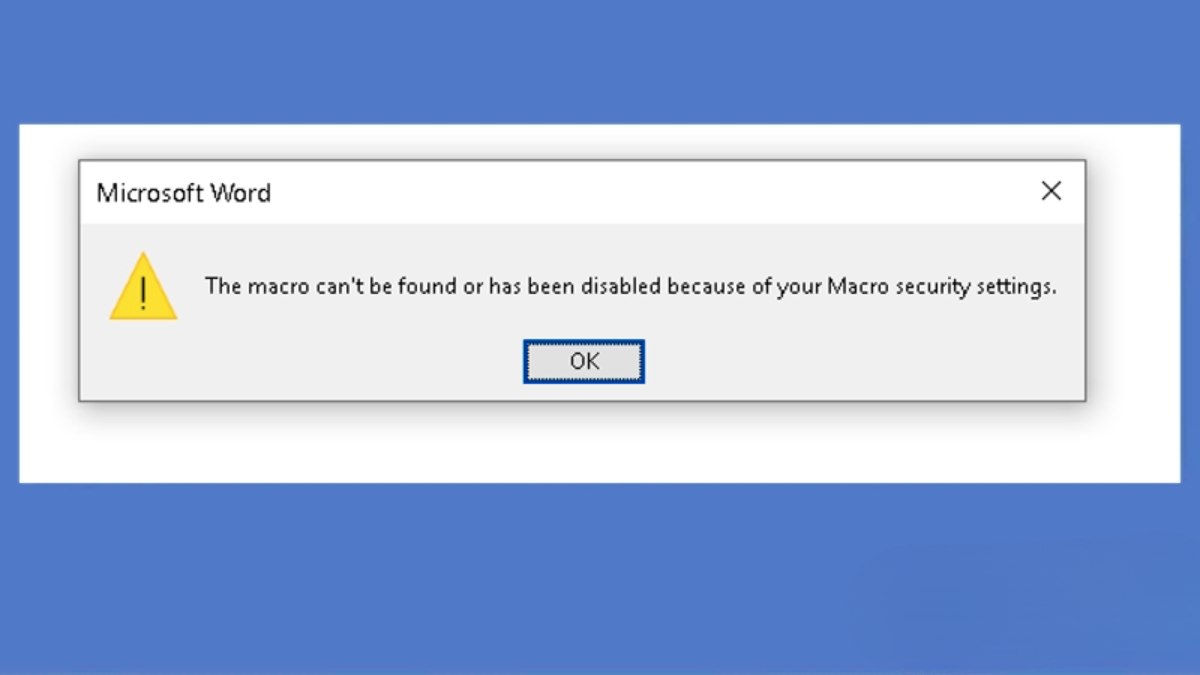
Đường dẫn file quá dài hoặc chứa ký tự đặc biệt
Windows vẫn giới hạn độ dài đường dẫn, nên nếu tài liệu của bạn nằm quá sâu trong nhiều thư mục, Word có thể không xác định được chính xác vị trí để mở. Ngoài ra, các ký tự đặc biệt như “#”, “%”, “&” trong tên file cũng có thể gây ra lỗi Word experienced an error trying to open the file, khiến chương trình không thể đọc dữ liệu.
Quyền truy cập file bị hạn chế
File tải từ Internet hoặc chia sẻ qua mạng nội bộ đôi khi bị hệ thống gắn cờ “Blocked” (bị chặn), khiến Word không thể truy cập. Đây là một trong những nguyên nhân phổ biến dẫn đến lỗi Word experienced an error trying to open the file, đặc biệt khi bạn không có đủ quyền truy cập hoặc đang mở tài liệu từ máy chủ nội bộ của công ty.

File được lưu dưới định dạng không chuẩn hoặc bị đổi đuôi
Nhiều tệp tưởng chừng là tài liệu Word với đuôi .docx, nhưng thực chất lại thuộc định dạng khác như .pdf hoặc .odt (Open Document). Khi đó, Word sẽ không thể nhận diện đúng cấu trúc file và sẽ báo lỗi Word experienced an error trying to open the file.
Các cách sửa lỗi “Word experienced an error trying to open the file”
Trước khi dùng đến công cụ khôi phục, bạn nên thử qua những bước cơ bản để tăng khả năng mở lại tài liệu. Các cách thường giúp người dùng sửa lỗi này là:
Kiểm tra quyền truy cập và vị trí file
Trong nhiều trường hợp, thao tác này giúp khắc phục lỗi Word experienced an error trying to open the file hiệu quả.
1.Mở Properties
- Bạn hãy click vào file, sau đó chọn Properties.
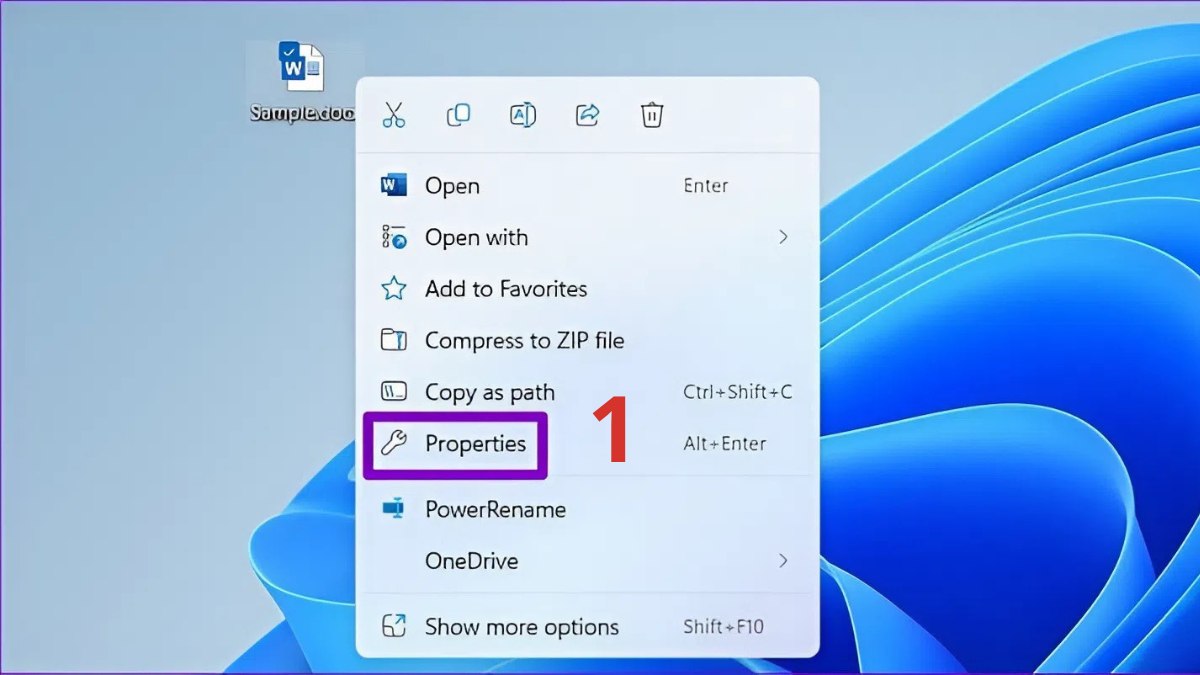
2.Click vào Unblock
- Chọn vào General. Nếu thấy nút Unblock, hãy tích chọn rồi bấm OK.
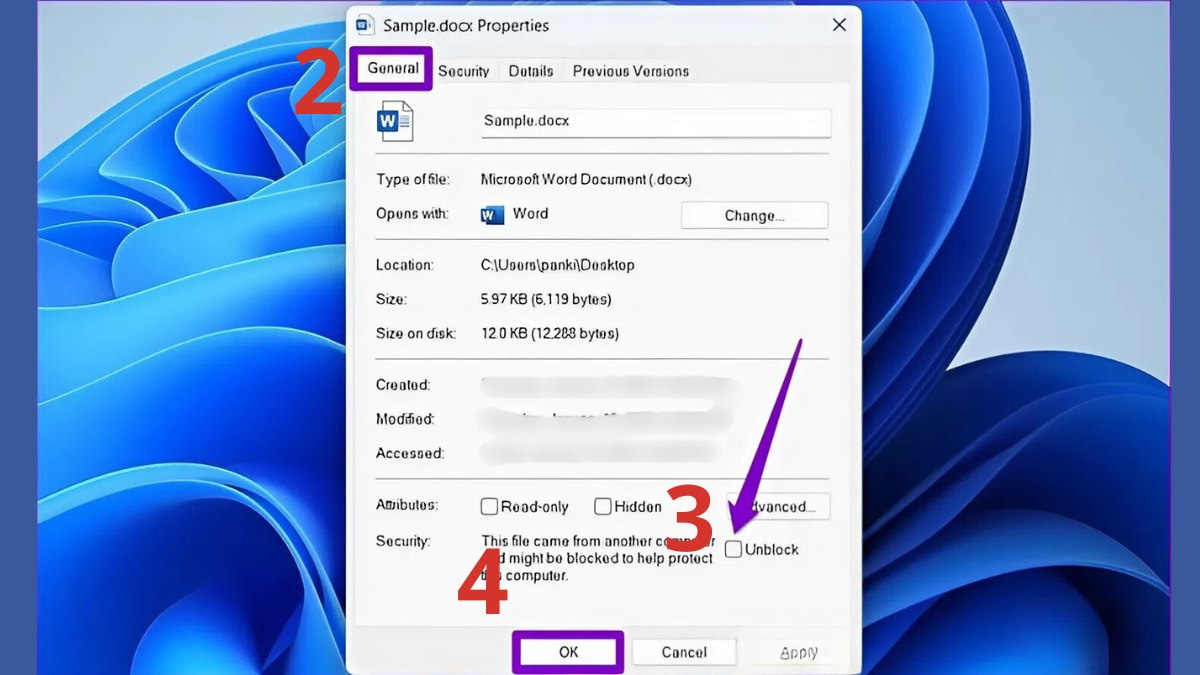
3.Chọn Apply
- Cuối cùng click Apply là xong.
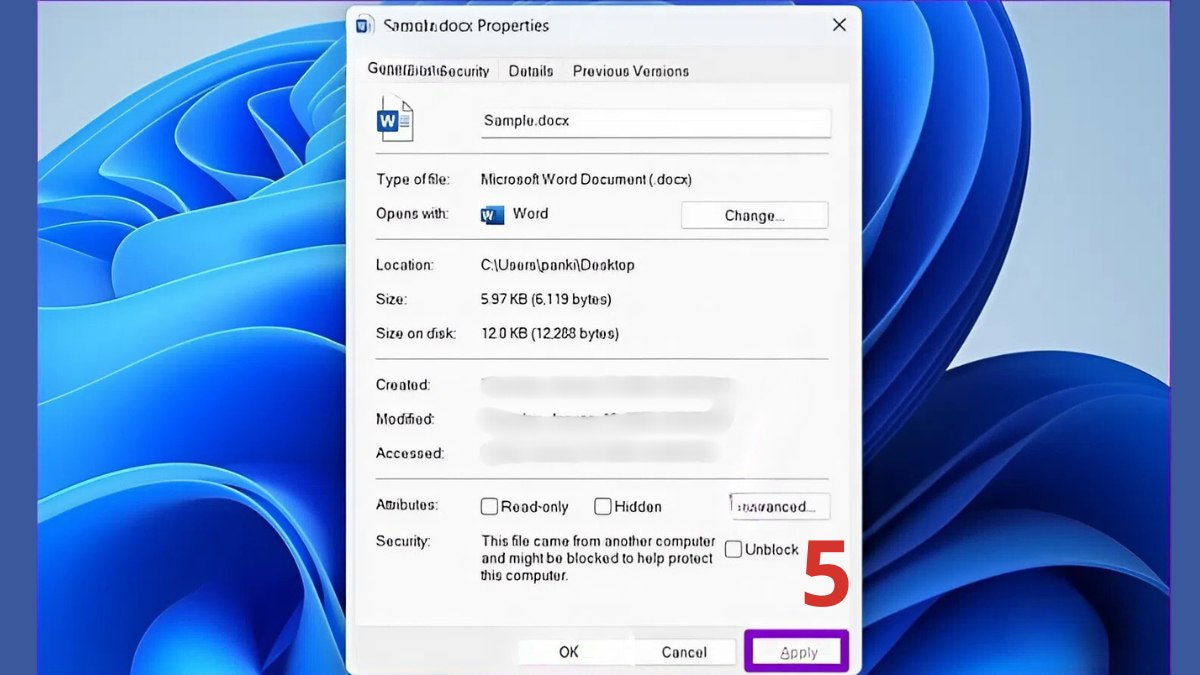
Nếu bạn thường xuyên làm việc với các tệp Word dung lượng lớn, một chiếc laptop có cấu hình ổn định sẽ giúp quá trình xử lý mượt mà hơn. Hãy xem các dòng laptop tại CellphoneS sau:
[Product_Listing categoryid="380" propertyid="" customlink="https://cellphones.com.vn/laptop.html" title="Danh sách Laptop đang được quan tâm nhiều tại CellphoneS"]
Mở file ở chế độ Safe Mode
Safe Mode cho phép Word khởi động mà không tải Add-ins hoặc macro, giúp xác định nhanh nguyên nhân gây lỗi.
- Hướng dẫn nhanh: Nhấn Windows + R, nhập winword /safe, rồi nhấn Enter/OK để mở chương trình.
Nếu file mở bình thường trong chế độ này, rất có thể bạn đang gặp lỗi Word experienced an error trying to open the file do Add-in xung đột.
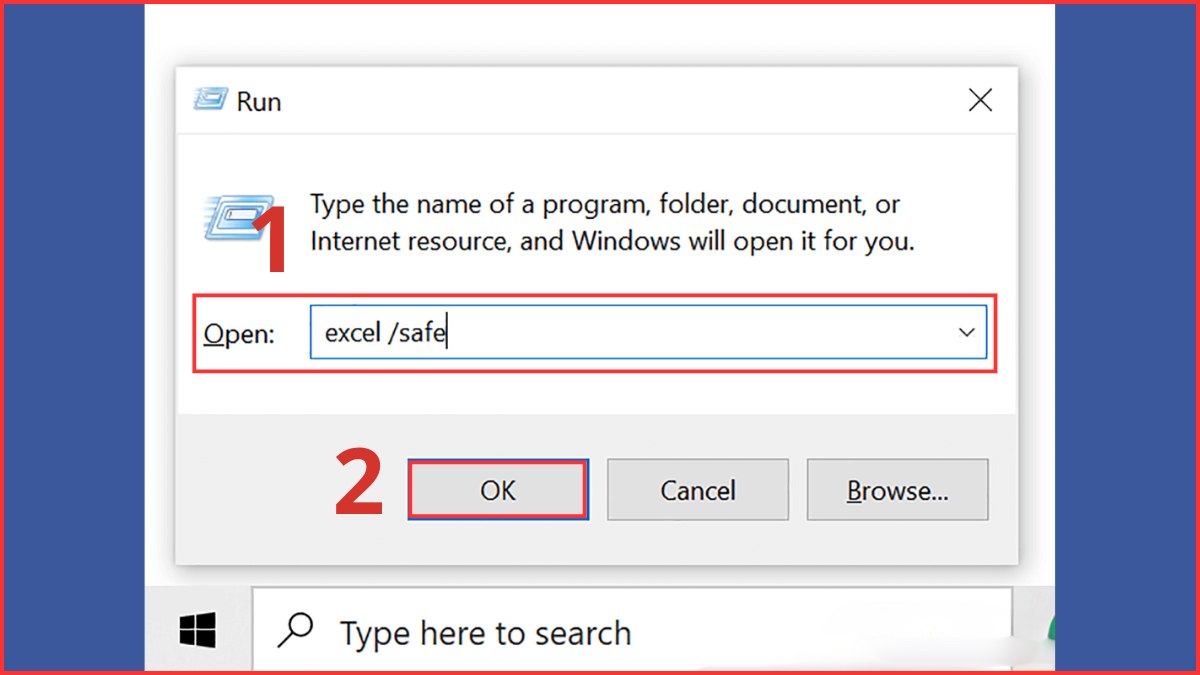
Tắt Add-ins gây lỗi
Add-ins gây lỗi cũng là một nguyên do khiến Word hiện Word experienced an error opening the file. Bạn có thể sửa như sau:
1.Mở Add-ins
- Vào Word, click vào More và chọn Options. Sau đó, chọn Add-ins.
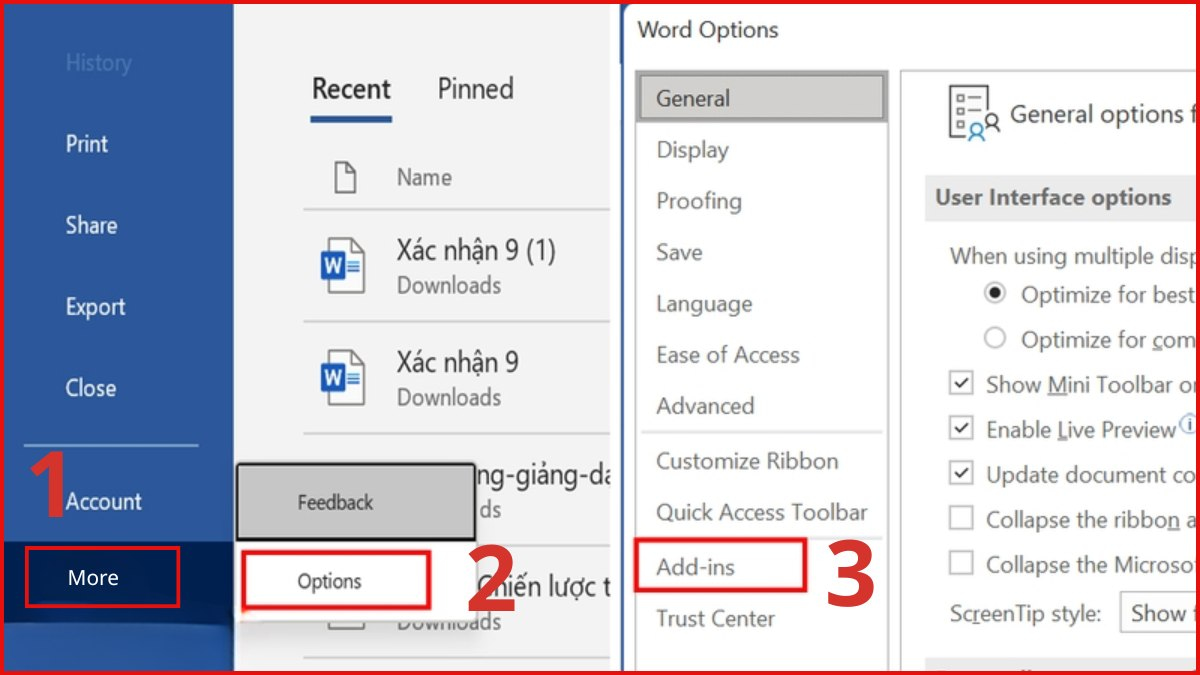
2.Chọn COM Add-ins
- Tại Manage, click COM Add-ins rồi nhấn GO.
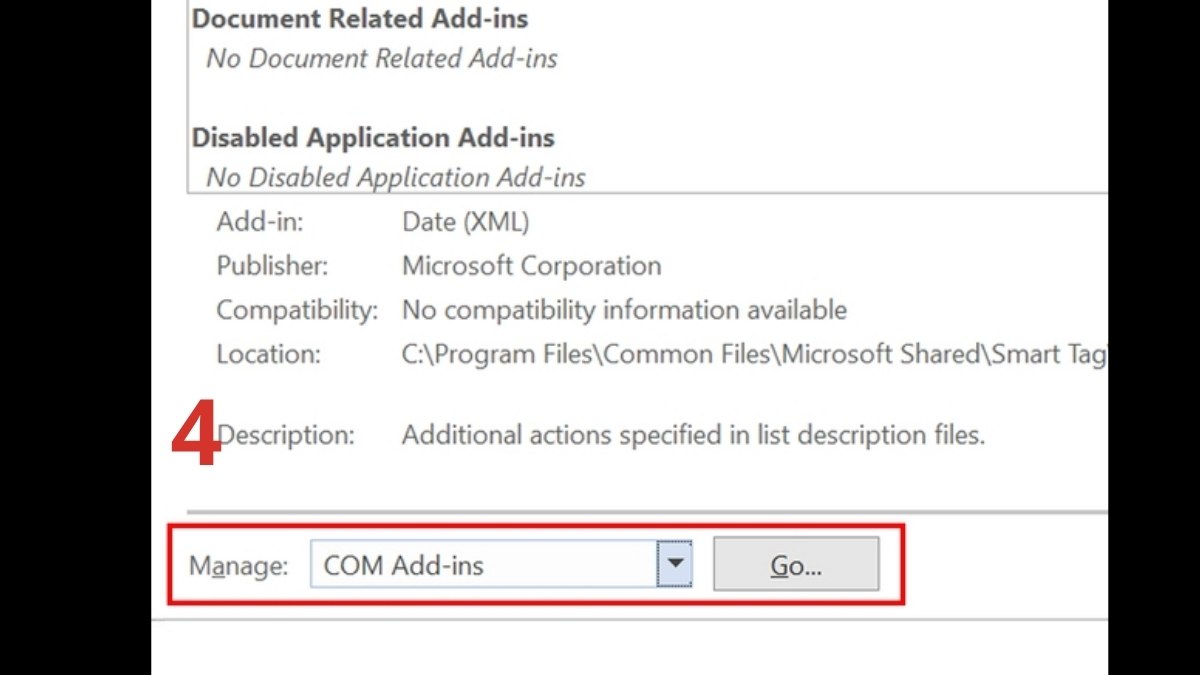
3.Tắt Add-ins mà bạn nghĩ rằng gây lỗi
- Sau đó tắt Add-ins gây lỗi và nhấn OK.
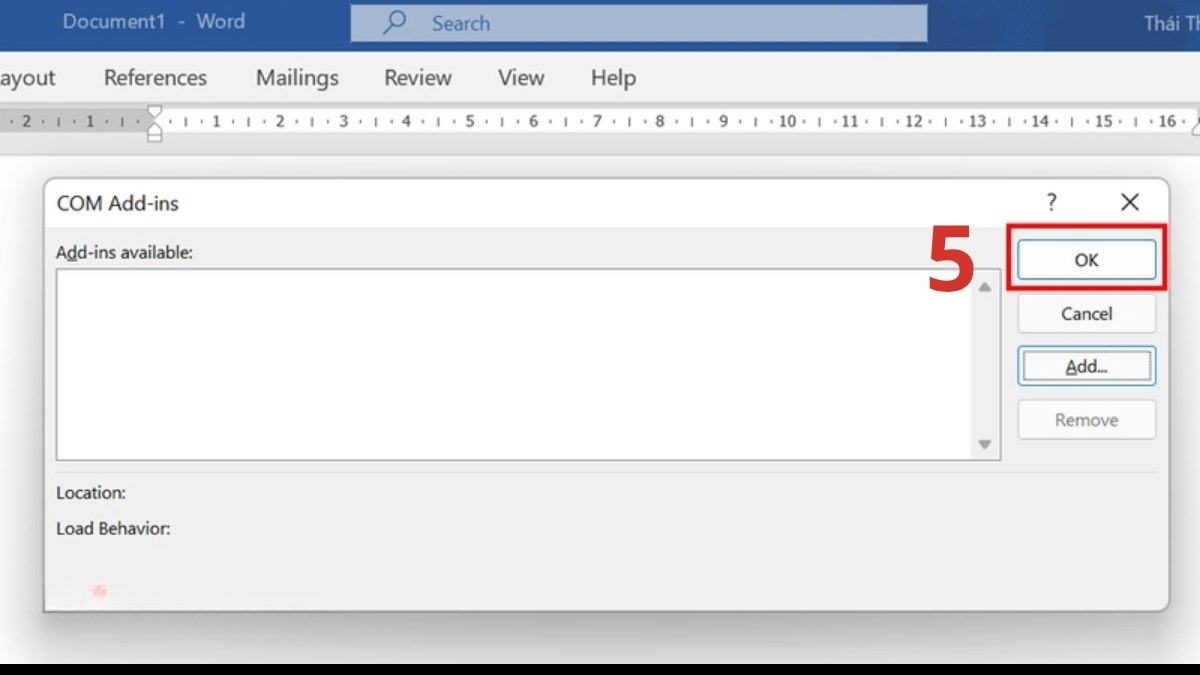
Sử dụng Open and Repair
Đây là công cụ “cứu nguy” tích hợp sẵn trong Microsoft Word, giúp xử lý hiệu quả lỗi Word experienced an error opening the file.
1.Chọn tệp lỗi
- Bạn chỉ cần vào File → Open → Browse, chọn tệp bị lỗi.
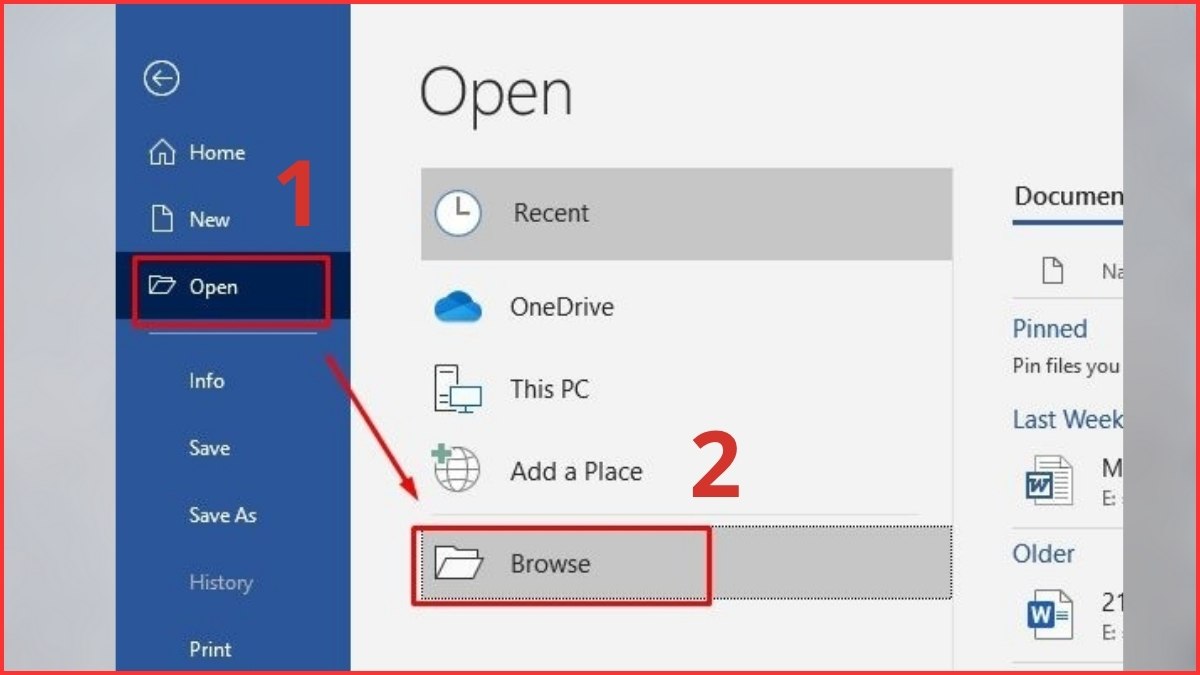
2.Mở tùy chọn Open
- Nhấn mũi tên cạnh nút Open.
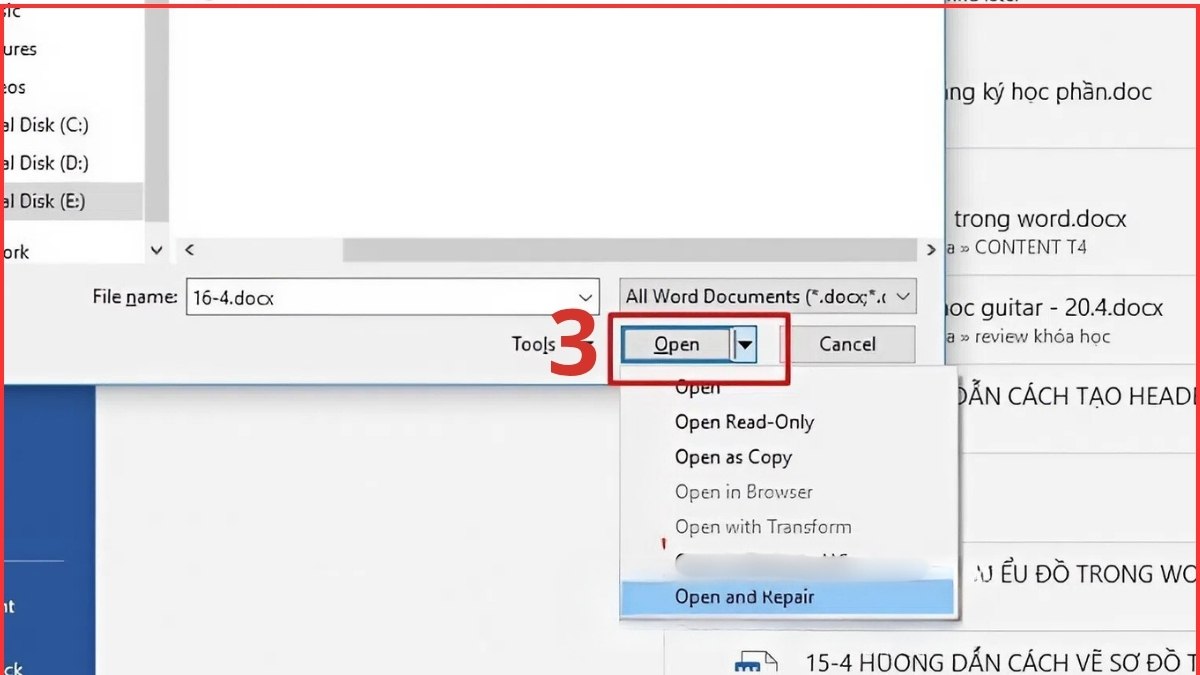
3.Chọn Open and Repair
- Sau đó click Open and Repair.
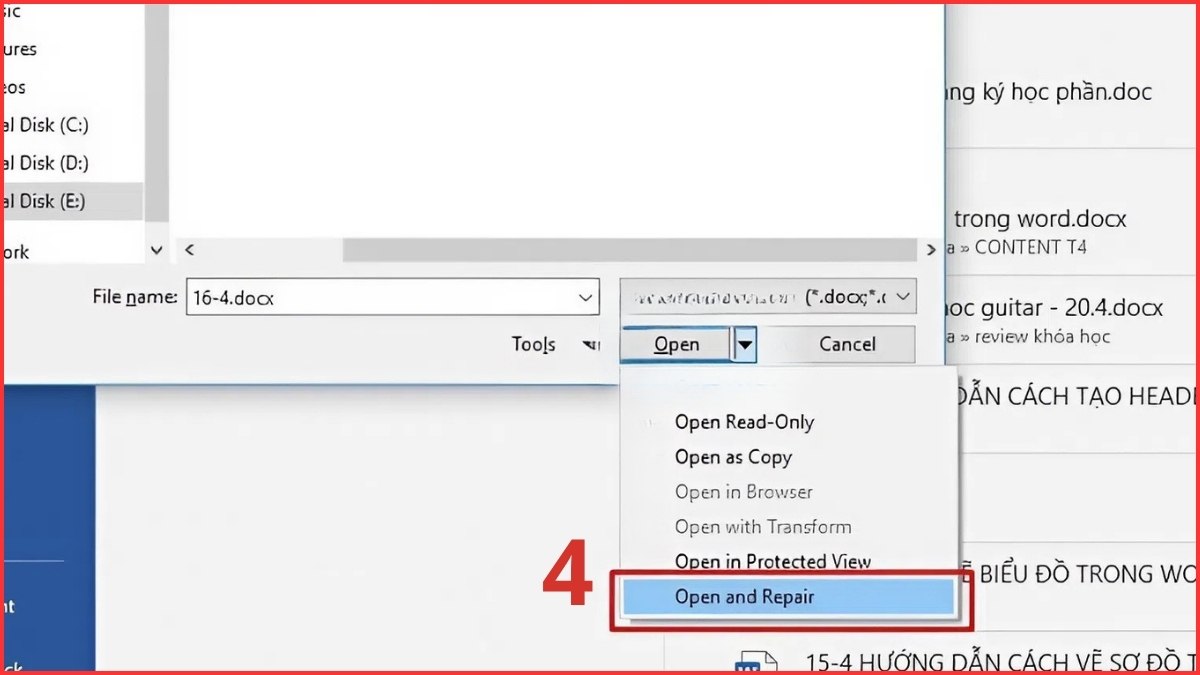
Copy nội dung sang file mới
Nếu bạn gặp Word experienced an error trying to open the file 2021 và chỉ một phần nội dung bị lỗi, hãy thử cách đơn giản sau.
1.Tạo tài liệu mới
- Tạo một tài liệu Word mới, vào Insert và chọn Object.
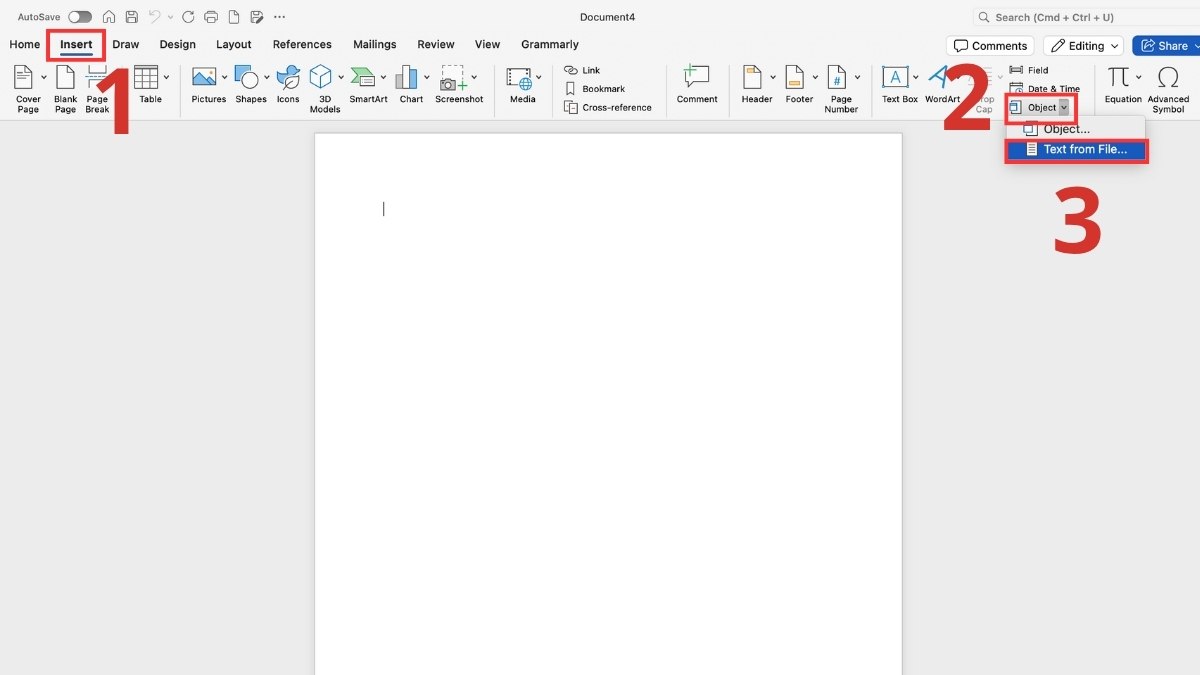
2.Chọn file cần copy
- Sau đó click Text from File và chọn file cần copy.
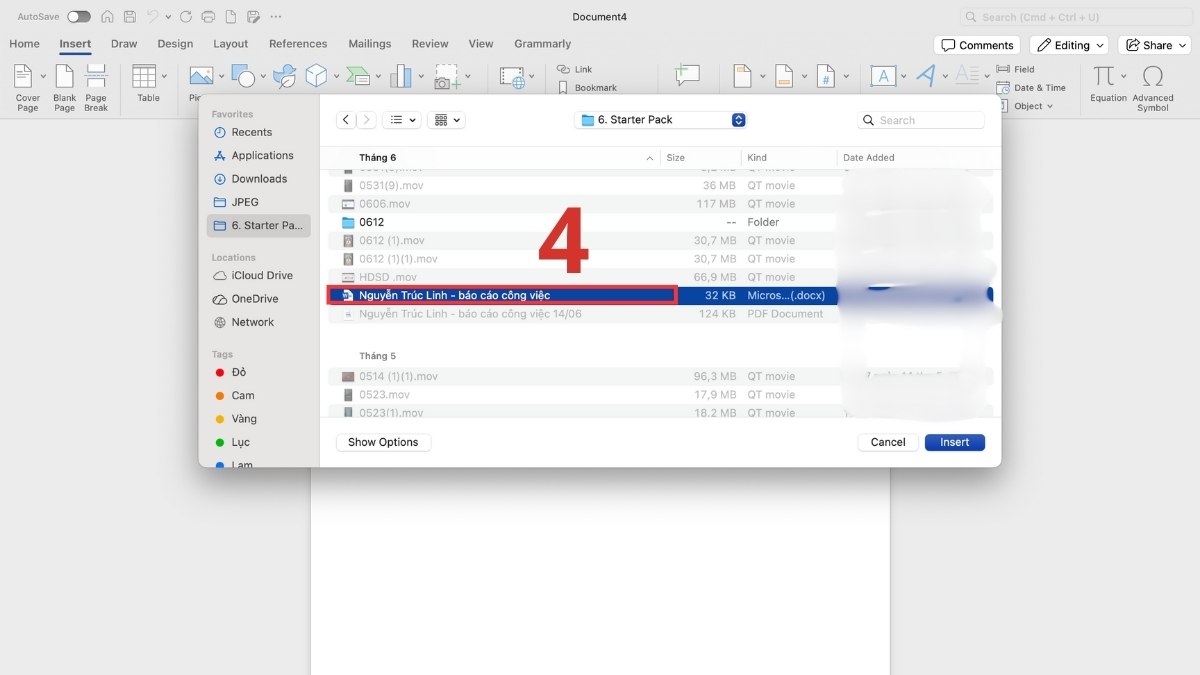
3.Copy File
- Sau đó bấm Insert để copy file bạn vừa chọn. Word sẽ tự động chèn những đoạn nội dung còn đọc được sang tài liệu mới để bạn tiếp tục chỉnh sửa.
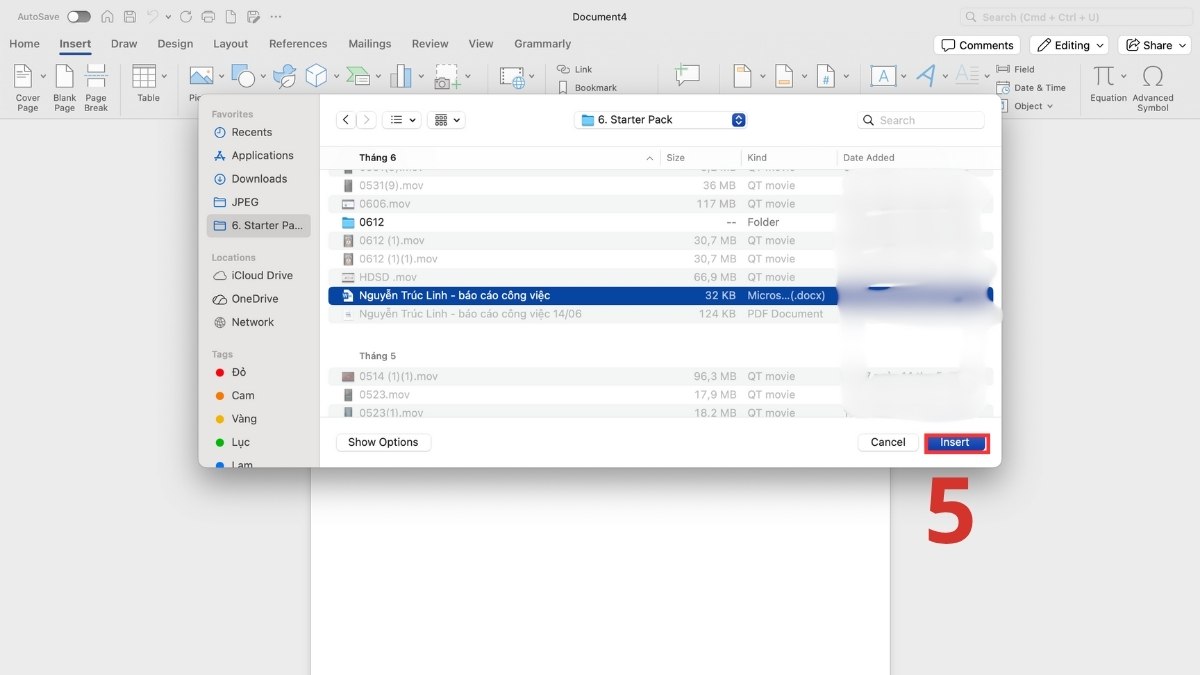
Sử dụng phần mềm khôi phục file Word
Khi các cách trên không hiệu quả, bạn có thể dùng công cụ chuyên dụng như Stellar Repair for Word, Wondershare Repairit, hoặc EaseUS Word Repair. Những phần mềm này sẽ quét sâu trong file để trích xuất dữ liệu còn lại, giúp bạn cứu phần nội dung quan trọng.
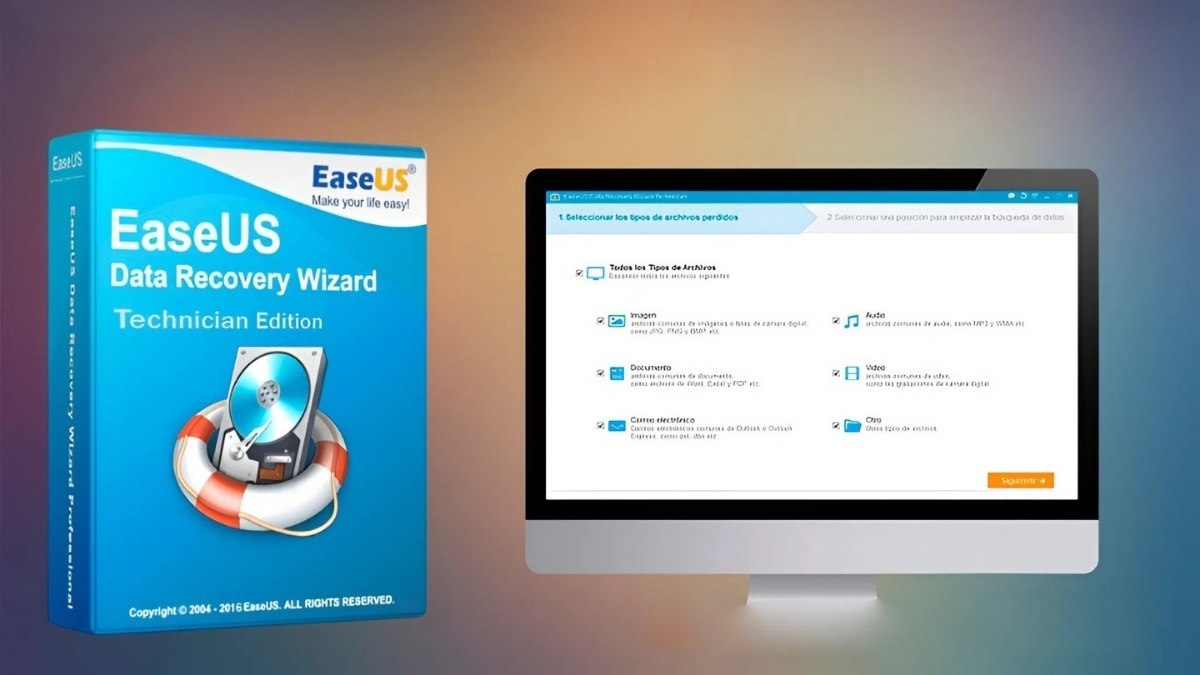
Cập nhật hoặc sửa chữa Office
Để khắc phục triệt để các lỗi khi mở file Word, bạn nên kiểm tra và cập nhật phiên bản Office đang sử dụng. Bạn hãy mở Word, rồi chọn Account, sau đó tại mục Office Updates click Enable updates để cài đặt bản mới nhất. Việc cập nhật thường xuyên giúp sửa các lỗi còn tồn đọng và giảm nguy cơ gặp lỗi Word experienced an error trying to open the file.
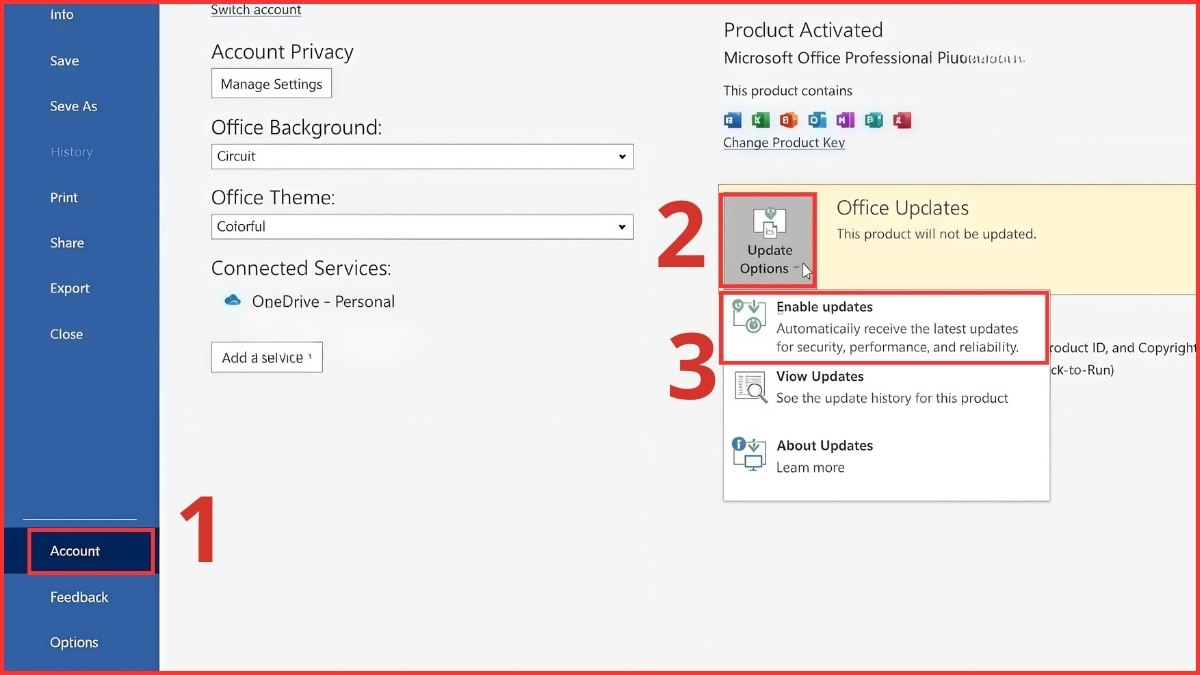
Đổi đường dẫn hoặc tên file
Cuối cùng, nếu đã thử mọi cách nhưng vẫn gặp Word experienced an error trying to open the file, hãy đổi tên tệp ngắn gọn hơn (không dấu, không chứa ký tự đặc biệt) và lưu vào một thư mục mới. Thao tác này giúp Word làm mới bộ nhớ đệm (cache) và trong nhiều trường hợp có thể mở lại tài liệu ngay lập tức.
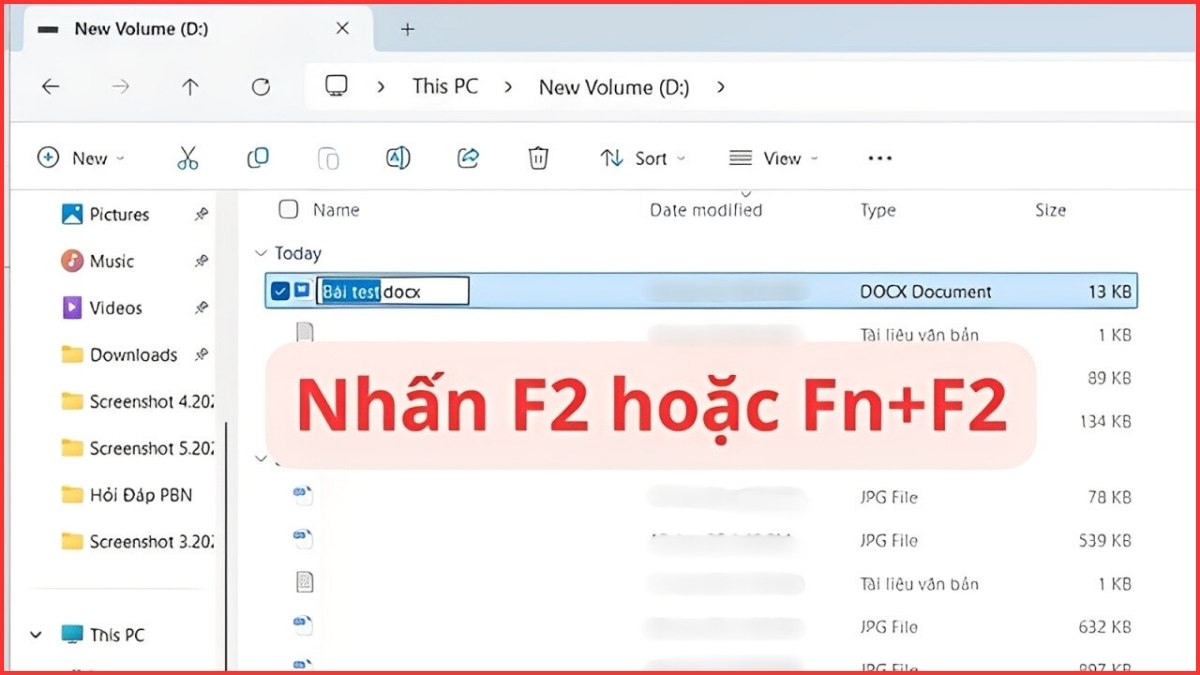
Trên đây là những phương án hỗ trợ bạn xử lý lỗi Word experienced an error trying to open the file hiệu quả và đảm bảo an toàn cho dữ liệu. Hãy kiểm tra quyền truy cập, tắt Add-ins hoặc cập nhật Word để đảm bảo phần mềm hoạt động ổn định.
- Xem thêm: Tin học văn phòng, Thủ thuật Word
Câu hỏi thường gặp
Lỗi này có xảy ra trên cả Word 2016, 2019, 2021 không?
File bị lỗi có thể khôi phục 100% không?
Có cách mở file Word mà không cần sửa lỗi không?

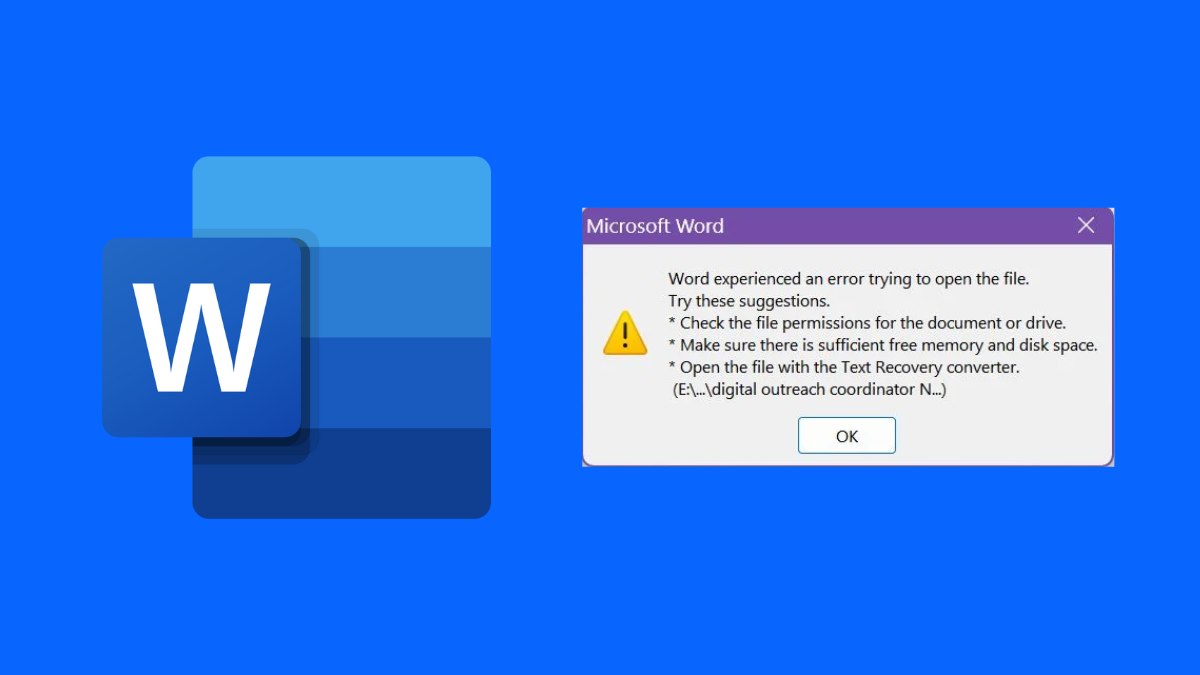

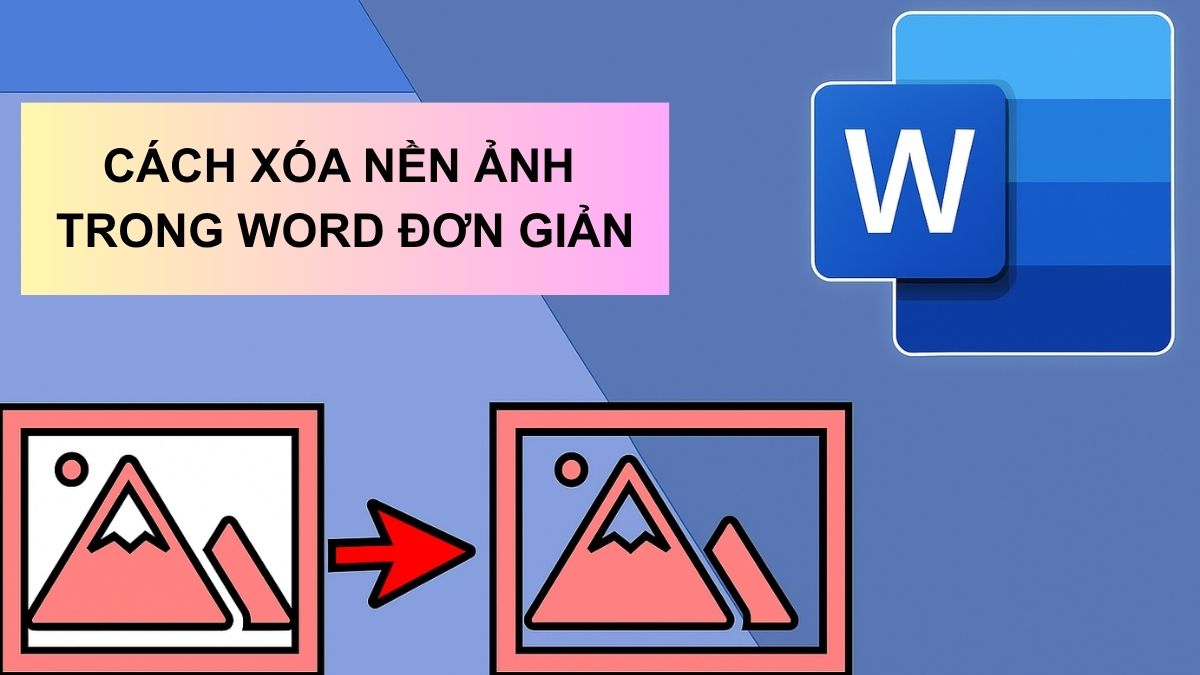


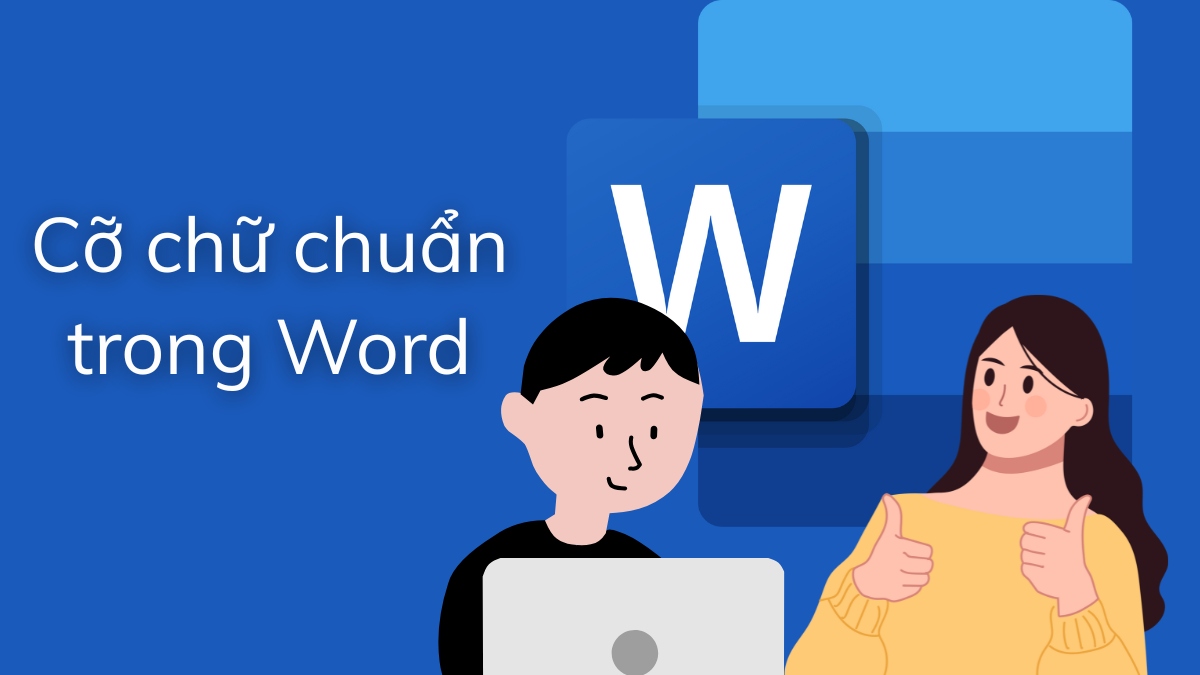

Bình luận (0)